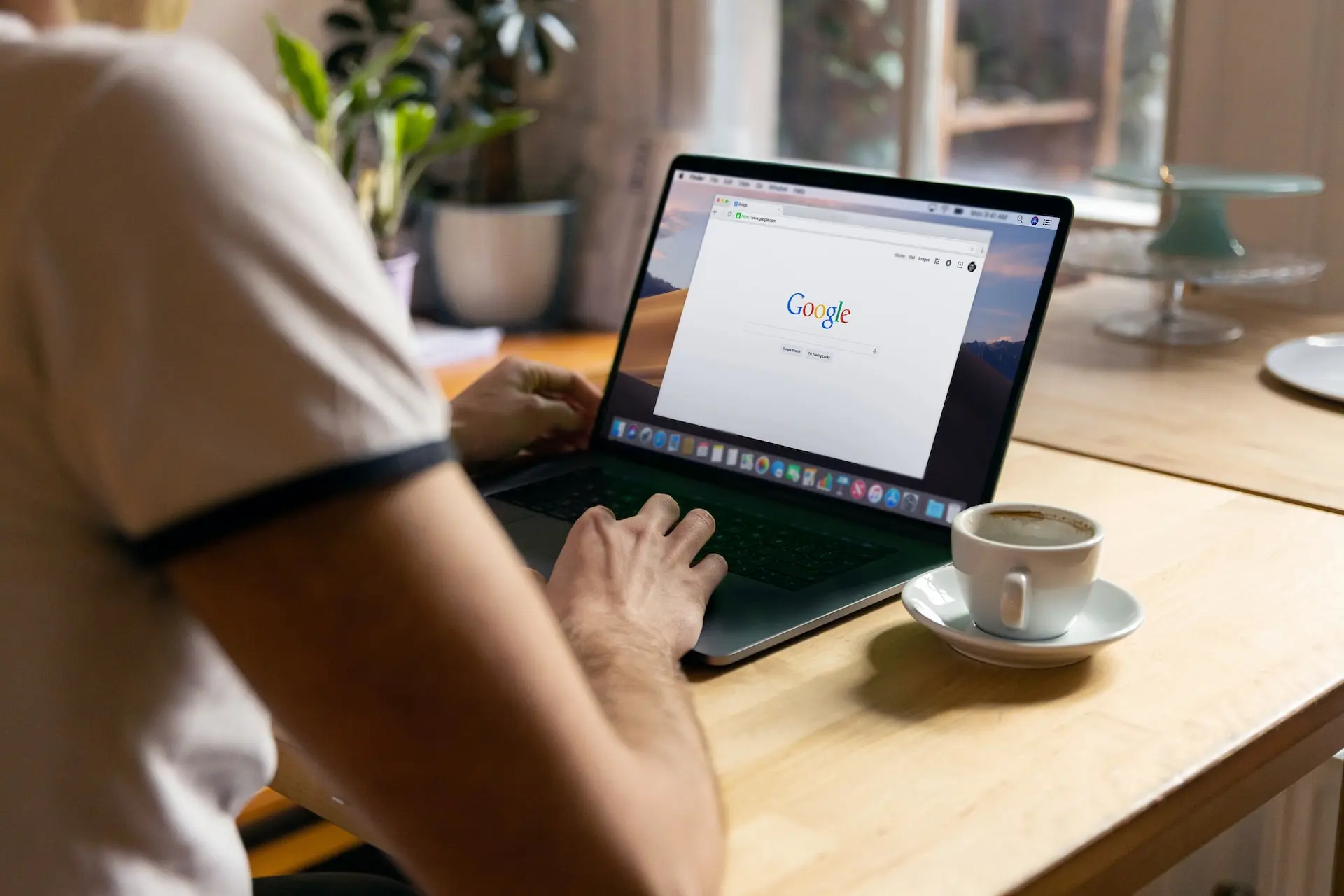Guía: Cómo cambiar / editar y clasificar fotos en Google Mi Negocio

Las fotos que están vinculadas a tu cuenta de Google My Business son tan importantes como el listado de tu negocio en sí. Según Google, los perfiles que tienen fotos de calidad reciben un 42% más de búsquedas de direcciones en Google Maps que aquellos que no las tienen. Y un 35% más de clics a sus sitios web. Optimizar las fotos adjuntas a tu cuenta de Google My Business puede casi duplicar la cantidad de tráfico que recibe tu negocio. Por esa razón, es esencial que estés actualizando y editando continuamente tus fotos para posicionar tu negocio de la mejor manera, de modo que cuando un cliente potencial vea tu listado, esté interesado en saber más.
Navegar por tu cuenta puede parecer confuso, pero una vez que te familiarices con ello, no tendrás problemas para cambiar, editar y clasificar fotos en Google My Business. Y tenemos una guía completa para ayudarte a empezar.
Qué tipos de imágenes deberías tener en Google My Business

Antes de cambiar o subir cualquier imagen a tu cuenta de Google My Business, es esencial que elijas las fotos óptimas para representar tu negocio. Subir una mala foto es peor que no subir ninguna, así que aquí hay algunos consejos para asegurarte de que tus fotos ayudarán, en lugar de obstaculizar tu negocio:
- Usa fotos originales y de alta calidad
- No uses imágenes demasiado editadas, ya que Google puede detectarlo.
- No uses fotos borrosas o desenfocadas
- Destaca tu producto o servicio en las fotos
- Asegúrate de que haya buena iluminación en la foto
- No uses fotos desactualizadas
- No uses imágenes de stock o capturas de pantalla
- Usa fotos que estén geolocalizadas a la ubicación de tu negocio
Cómo cambiar/editar fotos en Google My Business
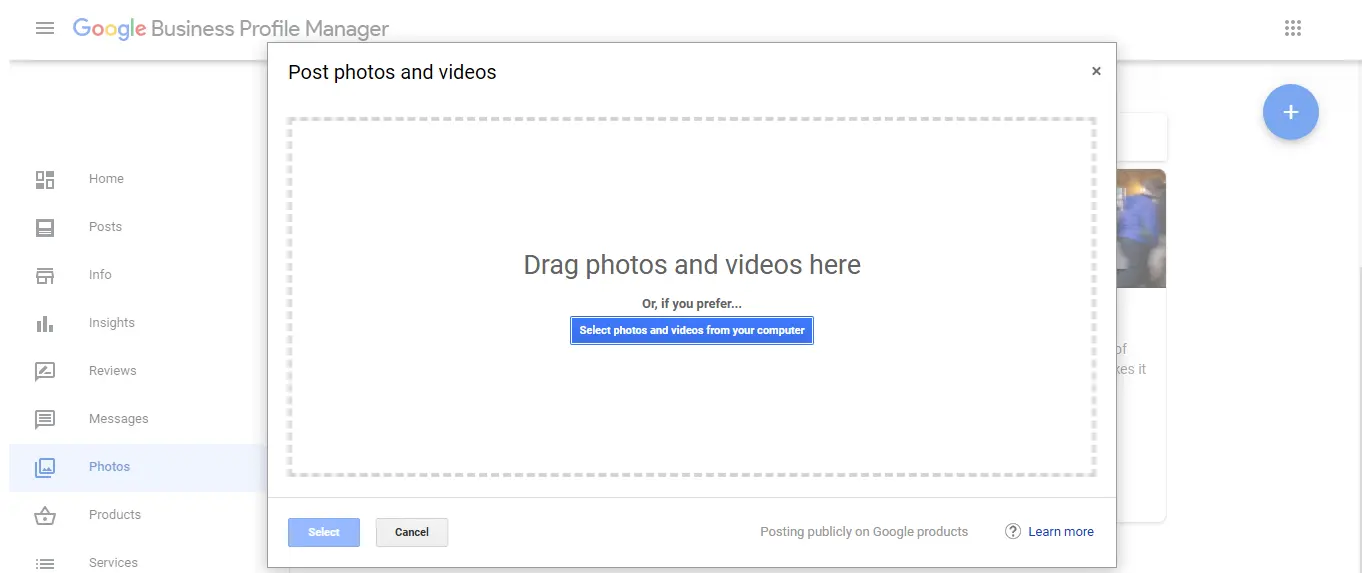
Es importante actualizar y cambiar las fotos en tu cuenta de Google My Business de manera constante para que Google sepa que eres un negocio activo. Si tienes imágenes antiguas y desactualizadas, no solo Google no te priorizará, sino que también disuadirá a los clientes potenciales. Puedes cambiar fotos en Google My Business desde tu computadora de escritorio o dispositivo móvil (a través de la aplicación de Google My Business). Cambiar las imágenes en tu cuenta es bastante sencillo, pero recuerda que tus fotos no aparecerán hasta que tu perfil de negocio esté verificado.
-
Inicia sesión en Google My Business
-
Elige "Fotos" en la barra de menú de la izquierda
-
Elige qué tipo de foto te gustaría agregar. Hay tres secciones: foto de portada, logo y fotos del negocio. En cuanto a tus fotos de negocio, puedes separarlas en categorías para que los clientes puedan filtrarlas fácilmente. Las mejores categorías para tu negocio dependerán de la industria en la que te encuentres.
Estas categorías incluyen:
- Fotos interiores
- Fotos exteriores
- Fotos de áreas comunes
- Fotos de productos
- Fotos de alimentos y bebidas
- Habitaciones
- Fotos del equipo
- Fotos en el trabajo
-
Busca en los archivos de tu computadora la foto que deseas subir, o arrástralas y suéltalas directamente en tu navegador.
-
Haz clic en "Seleccionar"
Subir fotos a través de la aplicación móvil es muy similar. Aquí están los pasos:
- Abre tu aplicación de Google My Business
- Haz clic en "Inicio"
- Verás el ícono "+" en la esquina inferior derecha de la aplicación. Haz clic en él y elige "agregar fotos"
- Luego selecciona el tipo de foto que te gustaría agregar
- Elige la foto de tu galería, o toma una foto en vivo.
- Presiona "subir"
Cómo eliminar una foto de cliente en Google My Business
Cuando los clientes visitan tu negocio o compran tus productos, tienen la libertad de subir sus fotos a tu cuenta de negocio. No tienes control sobre qué fotos puede subir un cliente, lo que significa que podrían ser de mala calidad o no representar tu negocio con precisión. Además, Google puede priorizar las fotos de los clientes sobre las de tu propio negocio, lo que significa que podrían aparecer primero cuando alguien busque tu negocio.
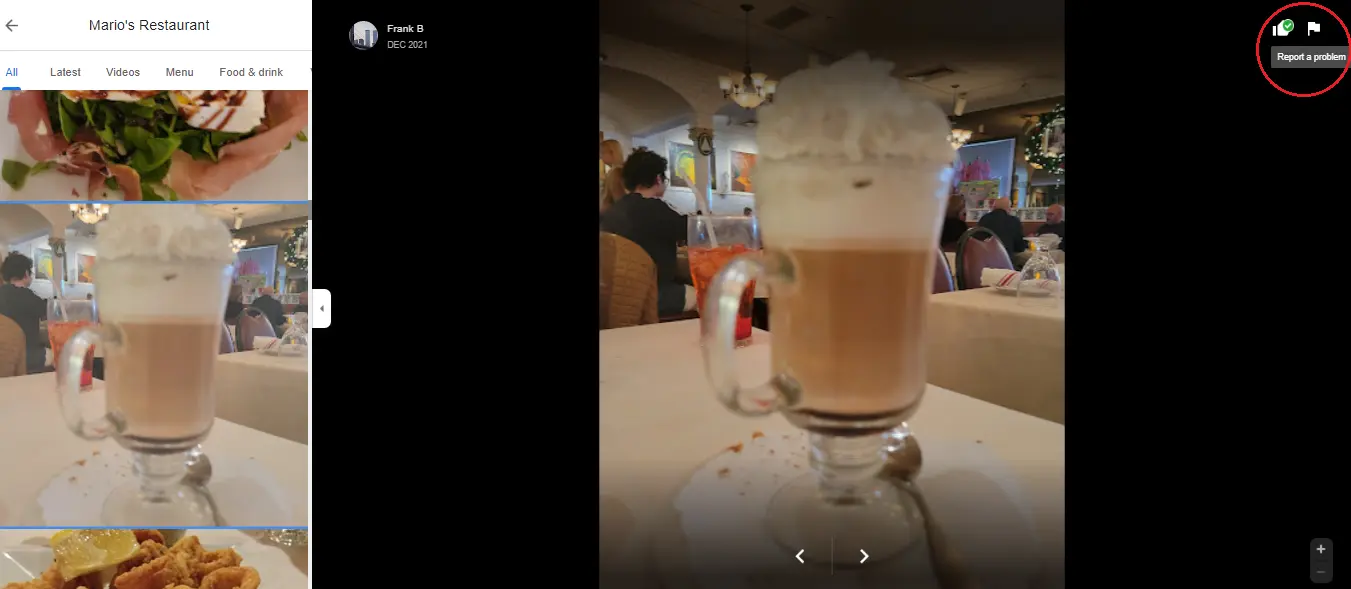
Entonces, si un cliente sube una imagen que no te gusta, ¿cómo puedes eliminarla? Desafortunadamente, no hay una forma directa de eliminar fotos subidas por tus clientes, pero puedes reportar la imagen a Google para que la revisen. Aquí te explicamos cómo reportar una imagen de cliente:
-
Busca tu negocio en Google
-
Tu listado de negocio debería aparecer en el lado derecho de tu pantalla. En la esquina inferior derecha de la imagen principal, verás una pestaña que dice "ver fotos". Haz clic en ella
-
Elige la foto que te gustaría eliminar
-
En la esquina superior derecha de las imágenes, verás un ícono de pulgar hacia arriba y un ícono de bandera. Haz clic en el ícono de bandera.
-
A continuación, se te proporcionará una lista de razones para reportar la imagen. Estas razones incluyen:
- Ofensiva, odiosa o sexualmente explícita
- Problema de derechos de autor o legal
- Problema de privacidad
- Mala calidad
- No es una foto o video del lugar
- Otro
Elige la razón que corresponda con por qué deseas que se elimine la foto e incluye información adicional para explicar por qué quieres que se elimine.
- Haz clic en "reportar" ¡y cruza los dedos!
En este punto, depende de Google si eliminarán o no la imagen. Mientras tanto, anima a otros a subir mejores fotos de tu negocio.
Cómo posicionar primero en Google My Business
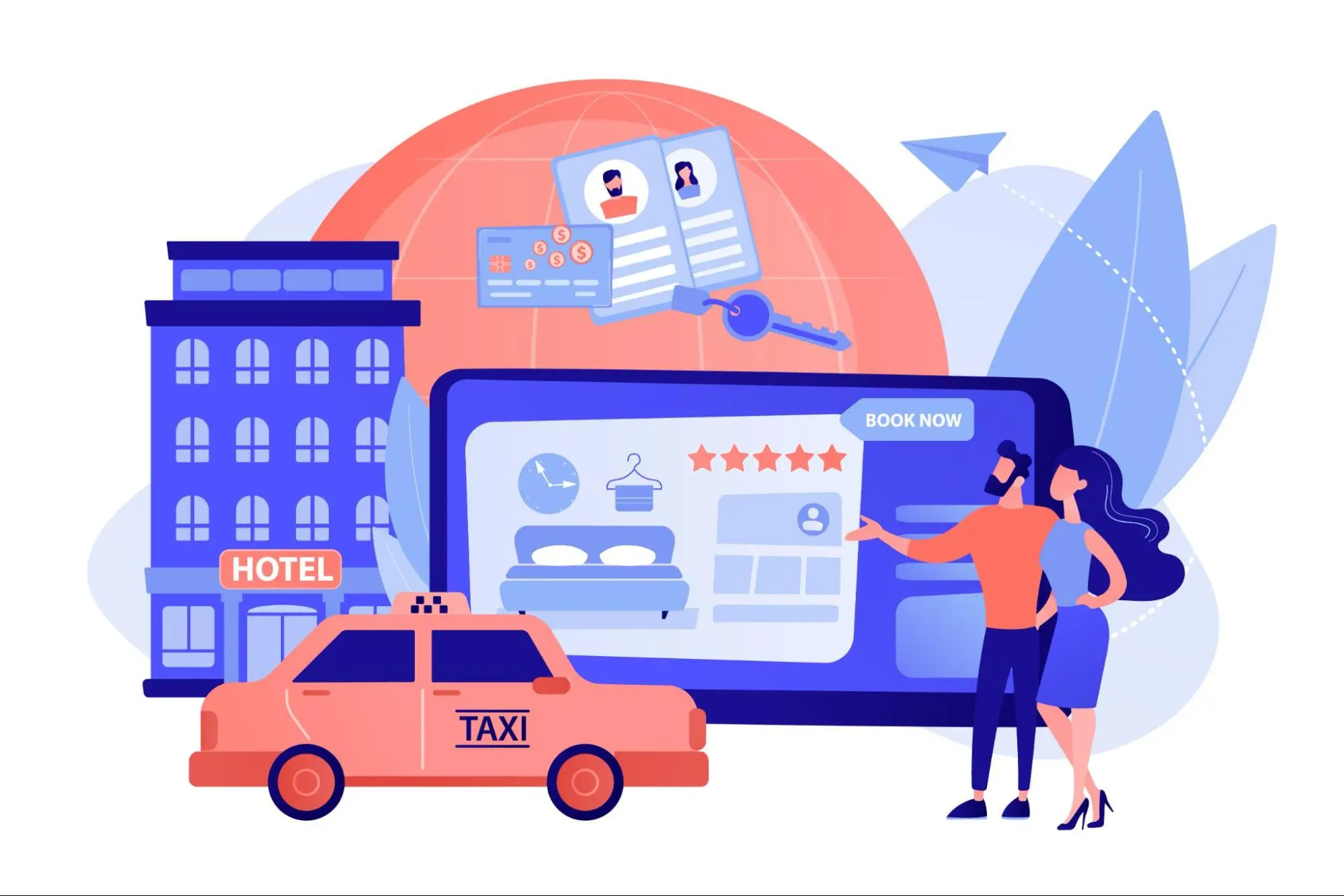
Las fotos de negocio de alta calidad y optimizadas son una de las mejores maneras de ayudarte a posicionar primero en Google My Business. Si tus imágenes no están optimizadas, pueden reducir tu presencia en las búsquedas y dificultar que tu cliente objetivo te encuentre. Aquí hay algunas de las principales maneras en que puedes usar tus fotos para posicionarte primero en Google My Business:
-
Sube una colección diversa de imágenes
Google recomienda subir al menos tres fotos de alta calidad a cada categoría de imagen en Google My Business. Muestra el interior y exterior de tu negocio, imágenes de tus productos/servicios y fotos de clientes disfrutando de lo que tu negocio tiene para ofrecer. -
Asegúrate de que tus imágenes estén actualizadas
Las imágenes viejas y desactualizadas reducen inmediatamente la confianza tanto de Google como de los clientes potenciales. Elimina fotos antiguas, como artículos de menú obsoletos, y sube nuevas imágenes regularmente. Dado que las imágenes tienen una marca de fecha, los clientes pueden ver cuándo se añadieron las fotos para mostrarles que tu negocio está activo y prosperando. -
Geolocaliza las imágenes
La geolocalización de tus imágenes hace una gran diferencia en la mejora del ranking de tu negocio en Google. Es el proceso de adjuntar coordenadas geográficas a los metadatos de tus imágenes, permitiendo que Google vea exactamente dónde se tomó la foto. Esto construirá autoridad en las imágenes ya que tanto los metadatos como tu dirección de Google My Business coincidirán. Usa herramientas como GeoTagSeo para geolocalizar tus imágenes antes de subirlas a tu cuenta. -
Solicita la eliminación de imágenes irrelevantes
Aunque no puedes eliminar las imágenes de los clientes tú mismo, puedes solicitar que se eliminen de Google. Las malas imágenes pueden impactar negativamente tu ranking, así que siempre mantén un ojo en las subidas de los clientes y solicita la eliminación de aquellas que sean de mala calidad o no representativas de tu negocio.
Missing Location in your images?
Adding meta tags to your images improves search engine performance greatly!
Try It for Free!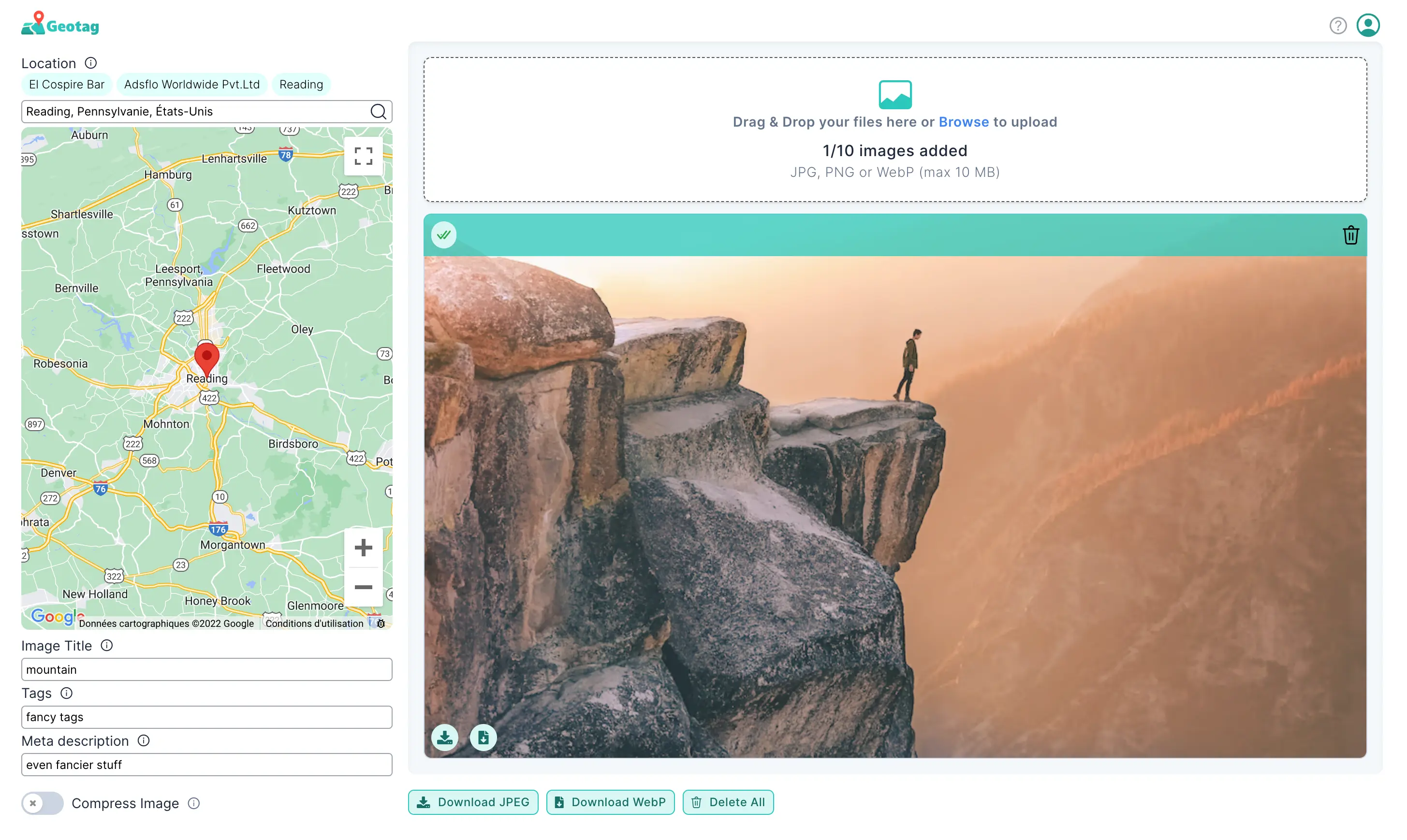
Cómo cambiar mi foto de negocio en Google
Tu foto de negocio es a menudo lo primero que verán las personas cuando busquen tu negocio en Google. Esto también se llama tu foto de portada. Elegir una foto de portada que mejor represente tu negocio es esencial para atraer a tus clientes objetivo y hacer que se interesen en lo que ofreces.
Cambiar tu foto de negocio es similar a cambiar otras fotos en Google My Business. Aquí están los pasos para hacerlo:
- Inicia sesión en Google My Business
- Haz clic en "Fotos" en la barra de menú a la izquierda
- Selecciona "Foto de portada"
- Elige una foto de tu computadora
- Haz clic en "subir"
Optimización de fotos en Google My Business
Optimizar las fotos adjuntas a tu cuenta de Google My Business es esencial para el éxito de tu listado de negocio y te ayudará a atraer a tu cliente objetivo. Al subir fotos de calidad, optimizadas para SEO, y geolocalizadas y mantener tus fotos actualizadas, te asegurarás de que tu perfil de negocio represente bien a tu negocio y mantenga tu ranking alto.